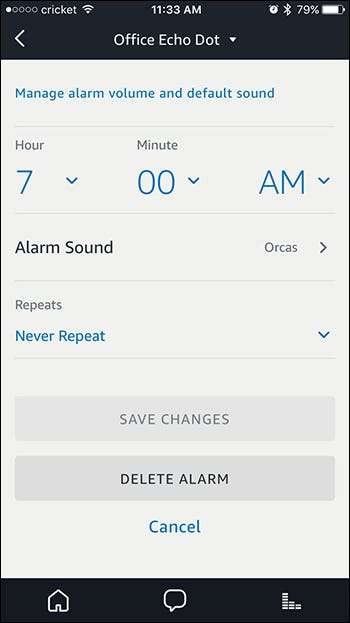Amazon Echo dokáže spoustu věcí, včetně probuzení praktickými alarmy a zajištění, aby lasagne nehořely v troubě pomocí snadno nastavitelných časovačů. Přečtěte si, jak vám ukážeme, jak vytvořit a spravovat obojí.
PŘÍBUZNÝ: Jak nastavit a nakonfigurovat Amazon Echo
Nastavení a správa časovačů
K nastavení časovače můžete použít následující hlasové příkazy:
- "Alexa, nastav časovač na [amount of time, like 20 minutes]".
- "Alexa, nastav časovač na [absolute time, like 9:00 PM]".
Možná vás zajímá poslední, protože to vypadá jako nastavení budíku. Když nastavíte budík (k němuž se dostaneme za chvíli), nastavujete opakující se upozornění. Když nastavíte časovač s absolutním časem, bude to spíše připomínka: vypne se pouze jednou a poté se sám smaže. Pokud například potřebujete, abyste přestali pracovat a šli dělat nějaké pochůzky ve 16:00, můžete nastavit jednorázový časovač. Můžete však také jen nastavit skutečné připomenutí , teď, když je Alexa má vestavěné.
Pokud potřebujete spouštět více časovačů najednou, můžete časovače pojmenovat, abyste je nemísili navzájem. Například pokud potřebujete nastavit časovač pro prádlo a časovač pro lasagne v troubě, můžete to udělat:
- "Alexo, nastav časovač prádla na 1 hodinu".
- "Alexo, nastav časovač lasagne na 20 minut."
Když pojmenovaný časovač zhasne, vaše Echo se nejen rozsvítí a vydá zvuk časovače, ale Alexa také řekne: „Váš časovač prádla je hotový“.
Po spuštění časovače (ať už jste jej pojmenovali nebo ne) jej můžete spravovat a provádět změny hlasem:
- "Alexo, kolik času zbývá na časovači (prádelně)?".
- "Alexo, jaké časovače jsou nastaveny?".
- "Alexo, zrušte časovač (lasagne)".
S časovači můžete dělat více, ale musíte si v telefonu otevřít aplikaci Alexa. Chcete-li zobrazit své budíky a časovače, začněte klepnutím na ikonu nabídky v pravém horním rohu obrazovky.

Vyberte „Upozornění a alarmy“.
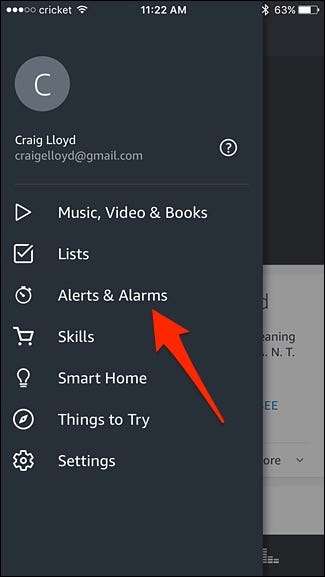
Klepněte na kartu Časovače vpravo.
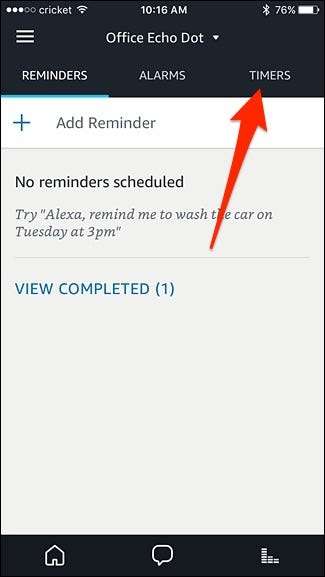
Po otevření se zobrazí seznam všech časovačů, které jste aktuálně nastavili, včetně názvu každého časovače, pokud jste jej pojmenovali (jinak bude prázdný).
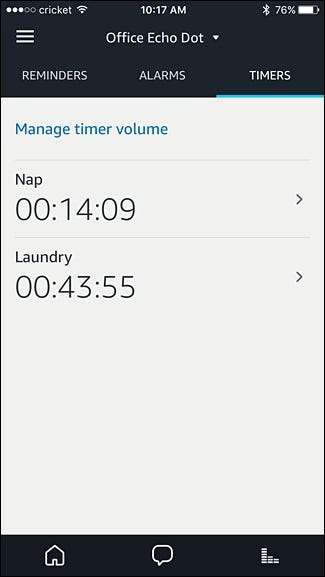
Klepnutím na časovač jej můžete spravovat. Odtamtud můžete časovač pozastavit nebo zrušit.
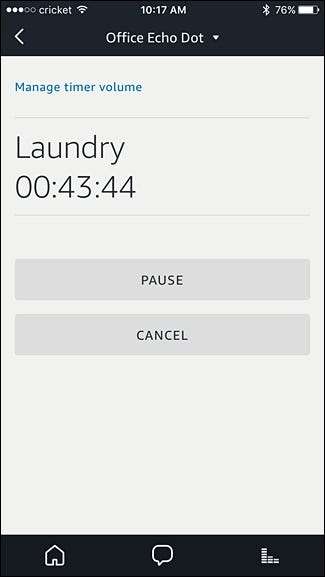
V aplikaci Alexa bohužel nemůžete vytvářet časovače - můžete to udělat pouze z ozvěny pomocí vašeho hlasu. Rovněž nemůžete zrušit všechny časovače najednou, ať už pomocí hlasu nebo aplikace.
Chcete-li přepnout zařízení Echo (pokud máte v domě více zařízení Echo), klepněte na šipku směřující dolů směrem nahoru a vyberte zařízení Echo, které chcete spravovat. Časovače a alarmy jsou specifické pro každé zařízení Echo a bohužel se nesynchronizují mezi více jednotkami.

Můžete také klepnout na „Spravovat hlasitost časovače“ a nastavit nezávislou úroveň hlasitosti, která se použije pouze pro časovače, což se může hodit, pokud chcete, aby upozornění na časovače a budíky byla hlasitá, ale nemusíte nutně chtít nic jiného řvoucí po celém domě se stejnou hlasitostí.
Nastavení a správa alarmů
Stejně jako časovače můžete i vy pomocí hlasu nastavovat budíky. Budík můžete nastavit pomocí následujících hlasových příkazů:
- "Alexo, vzbuď mě na [time, like 3PM]".
- "Alexo, nastav budík na [time, like 3PM]".
Kromě toho můžete spustit další poplachový příkaz:
- "Nastavit alarm na [amount of time, like 30 minutes] od nynějška".
Nejsme však příliš velcí fanoušci tohoto příkazu. Problém je v tom, že nevytváří budík, ale spíše časovač, který je opět jednorázový, nikoli opakující se.
Kromě nastavení budíku můžete použít následující příkazy k přihlášení a manipulaci s ním, stejně jako u časovačů:
- "Alexo, na kolik je nastaven můj budík?"
- "Alexa, odložit". Budík se tím odloží o 9 minut.
- "Alexa, zrušit budík na [previously set time]". To deaktivuje, ale neodstraní alarm.
U tohoto posledního příkazu je důležité si uvědomit, že pokud chcete konkrétní alarm znovu použít, budete jej muset znovu zapnout.
Chcete-li přejít do nastavení budíku, otevřete aplikaci Alexa, vyberte ikonu nabídky a v postranní nabídce vyberte možnost „Alerts & Alarms“, stejně jako u časovačů. Odtud klepnutím na kartu „Alarmy“ zobrazte a spravujte alarmy.
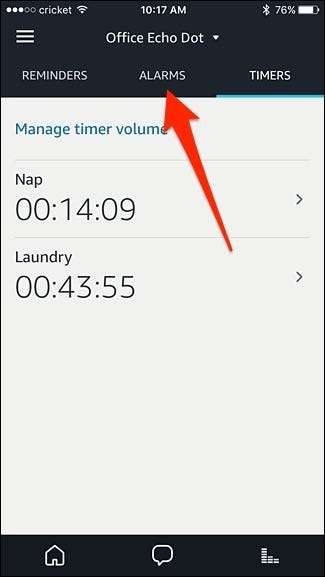
Nyní budete moci zobrazit všechny vaše budíky, které jste nastavili. Pamatujte, že alarmy se nesynchronizují mezi zařízeními Echo a budou se spouštět pouze na zařízení Echo, na kterém jste je původně nastavili.

Na této obrazovce můžete alarmy vypnout a kdykoli je znovu zapnout a také spravovat hlasitost a zvuk alarmu klepnutím na „Správa hlasitosti alarmu a výchozího zvuku“.
Klepnutím na budík jej můžete upravit nebo úplně smazat.